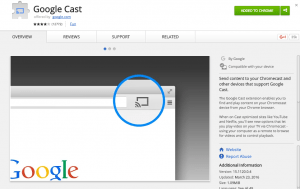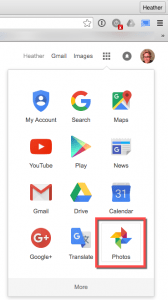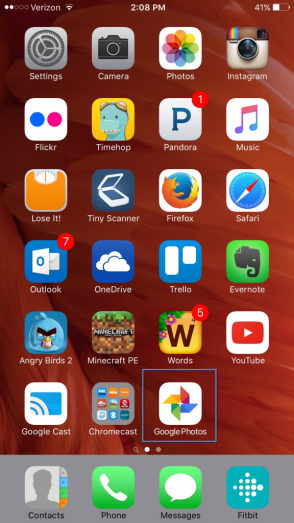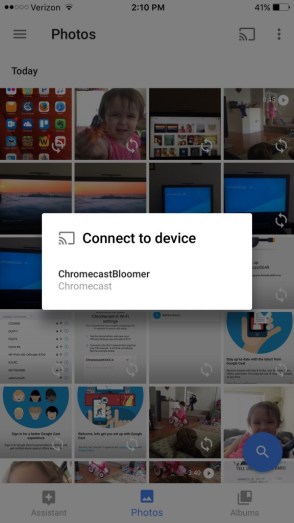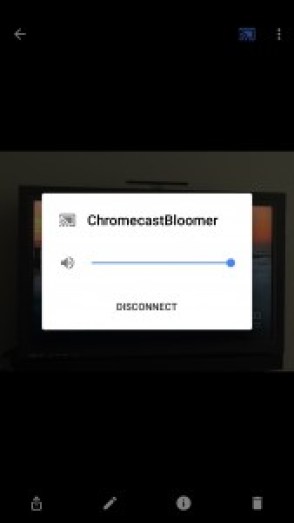گوگل کروم کاسٹ آج کل سب سے زیادہ سستی اسٹریمنگ میڈیا ڈیوائسز میں سے ایک ہے۔ حال ہی میں ایک حاصل کرنے کے بعد، مجھے کہنا پڑے گا کہ میں کافی متاثر ہوں۔ اس چھوٹے سے جواہر کو استعمال کرنے کے لیے گیجٹ اور ٹیک پرو ہونے کی ضرورت نہیں ہے۔ Chromecast کے ساتھ آپ بہت کچھ کر سکتے ہیں۔ یہ میرے دماغ کو اڑا دیتا ہے.

Chromecast اب تک کا سب سے آسان اور متنوع اسٹریمنگ میڈیا ڈیوائس ہے جو میں نے ابھی تک دیکھا ہے۔ $35 قیمت پوائنٹ اور مختلف قسم کے استعمال کے لیے، آپ اپنی خریداری سے مایوس نہیں ہوں گے۔
تمام گوگل ایپس یقیناً گوگل کروم کاسٹ کے ساتھ کام کرتی ہیں۔ آپ یہاں مطابقت پذیر اور ڈاؤن لوڈ کے قابل ایپس کی مکمل فہرست بھی حاصل کر سکتے ہیں۔ ان کے پاس کچھ بھی ہے اور وہ سب کچھ ہے جس کی آپ کو اپنے آپ کو تفریح اور گھنٹوں مصروف رکھنے کی ضرورت ہے۔ ٹی وی، فلمیں، یا کھیل دیکھیں؛ موسیقی سنئے؛ کھیل کھیلو . . . اور فہرست جاری ہے. میں پہلے ہی جھکا ہوا ہوں — اور آپ بھی ہوں گے۔
اگرچہ آپ اپنے گوگل کروم کاسٹ کے ساتھ بہت ساری چیزیں کر سکتے ہیں، لیکن یہ پوسٹ محض اس بارے میں ایک ٹیوٹوریل بننے جا رہی ہے کہ آپ اپنے ٹی وی پر اپنی تصاویر دیکھنے کے لیے اپنے Chromecast کو کیسے استعمال کریں۔
اپنے پی سی پر کروم براؤزر سے ٹی وی پر تصویریں ڈسپلے کریں۔
یقینی بنائیں کہ آپ کا کمپیوٹر اور Google Chromecast ایک ہی Wi-Fi نیٹ ورک پر ہیں، اگر آپ کے پاس ایک سے زیادہ ہیں۔ زیادہ تر گھروں میں 2.4GHz اور 5GHz Wi-Fi کنکشن ہوتا ہے۔ بہترین کارکردگی کا تجربہ کرنے کے لیے میں 5GHz کنکشن کا مشورہ دیتا ہوں۔
- اپنے کمپیوٹر پر گوگل کروم براؤزر کھولیں اور کروم ویب اسٹور سے گوگل کاسٹ ایکسٹینشن انسٹال کریں۔
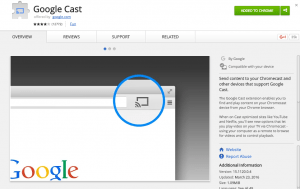
- کروم براؤزر میں اپنے گوگل اکاؤنٹ میں لاگ ان کریں۔ گوگل ایپس آئیکن پر کلک کریں اور فوٹو ایپ کو منتخب کریں۔
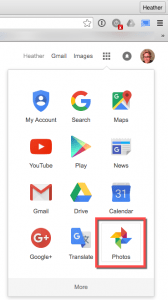
- Google Cast کا آئیکن منتخب کریں اور اپنا Chromecast آلہ منتخب کریں۔ بوم - آپ جڑے ہوئے ہیں۔

- جب آپ کے پاس کروم براؤزر میں ایک سے زیادہ ٹیب کھلے ہوں تو "اس ٹیب کو کاسٹ کریں" کو منتخب کریں۔
آپ کے TV کو اب Chromecast کے ذریعے آپ کے ٹیلی ویژن پر کروم سے آپ کے گوگل فوٹوز ٹیب کو ڈسپلے کرنا چاہیے۔ دیکھو، یہ آسان تھا، ٹھیک ہے؟ اب اپنی فرصت میں اپنی تصاویر پر کلک کریں۔
آئیے دوسرے طریقے کی طرف چلتے ہیں جس سے آپ اپنے TV پر تصاویر ڈسپلے کرنے کے لیے گوگل کروم کاسٹ کا استعمال کر سکتے ہیں۔
اپنے موبائل فون (آئی فون یا اینڈرائیڈ) سے ٹی وی پر تصویریں دکھائیں۔
آپ کو گوگل فوٹو ایپ انسٹال کرنے کی ضرورت ہے۔ کیا یہ نہیں ہے؟ کوئی مسئلہ نہیں — گوگل پلے یا ایپل ایپ اسٹور پر جائیں اور اپنے فون پر گوگل فوٹو ایپ ڈاؤن لوڈ کریں۔
- اپنے اینڈرائیڈ یا ایپل اسمارٹ فون پر گوگل فوٹو ایپ کھولیں۔
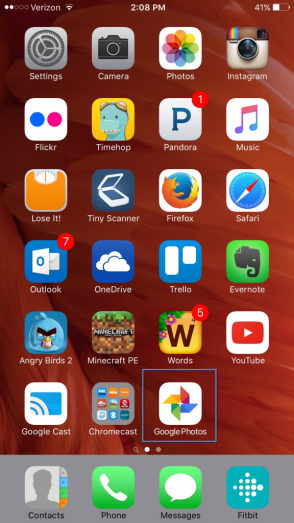
- اپنے Chromecast ڈیوائس سے منسلک ہونے کے لیے Chromecast کاسٹنگ آئیکن کو تھپتھپائیں۔
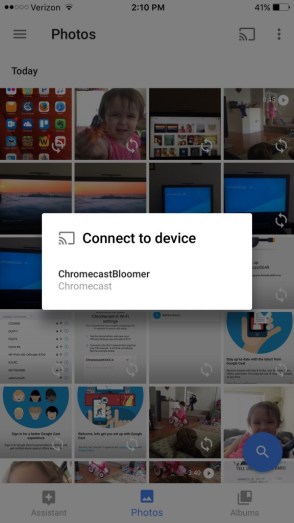
- اپنے فون پر اپنی تصاویر کے ذریعے سکرول کرنا شروع کریں اور آپ انہیں اپنی ٹی وی اسکرین پر بھی دکھائی دیں گے۔
- جب آپ Chromecast سے اپنا فون منقطع کرنے کے لیے تیار ہوں، تو بس کاسٹنگ آئیکن کو ایک بار پھر تھپتھپائیں اور "منقطع کریں" پر ٹیپ کریں۔
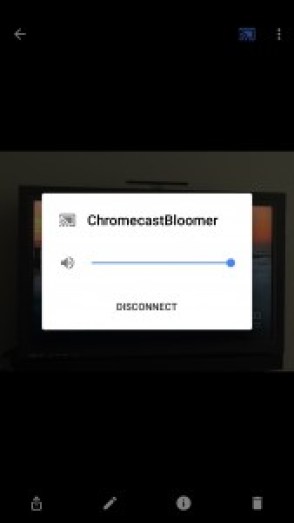
وہاں آپ کے پاس یہ ہے — گوگل کروم کاسٹ کے ساتھ اپنے ٹی وی پر اپنی تصاویر کو شیئر کرنے یا محض لطف اندوز ہونے کے دو آسان طریقے۔